计算机常见故障解决方法.docx
《计算机常见故障解决方法.docx》由会员分享,可在线阅读,更多相关《计算机常见故障解决方法.docx(35页珍藏版)》请在冰豆网上搜索。
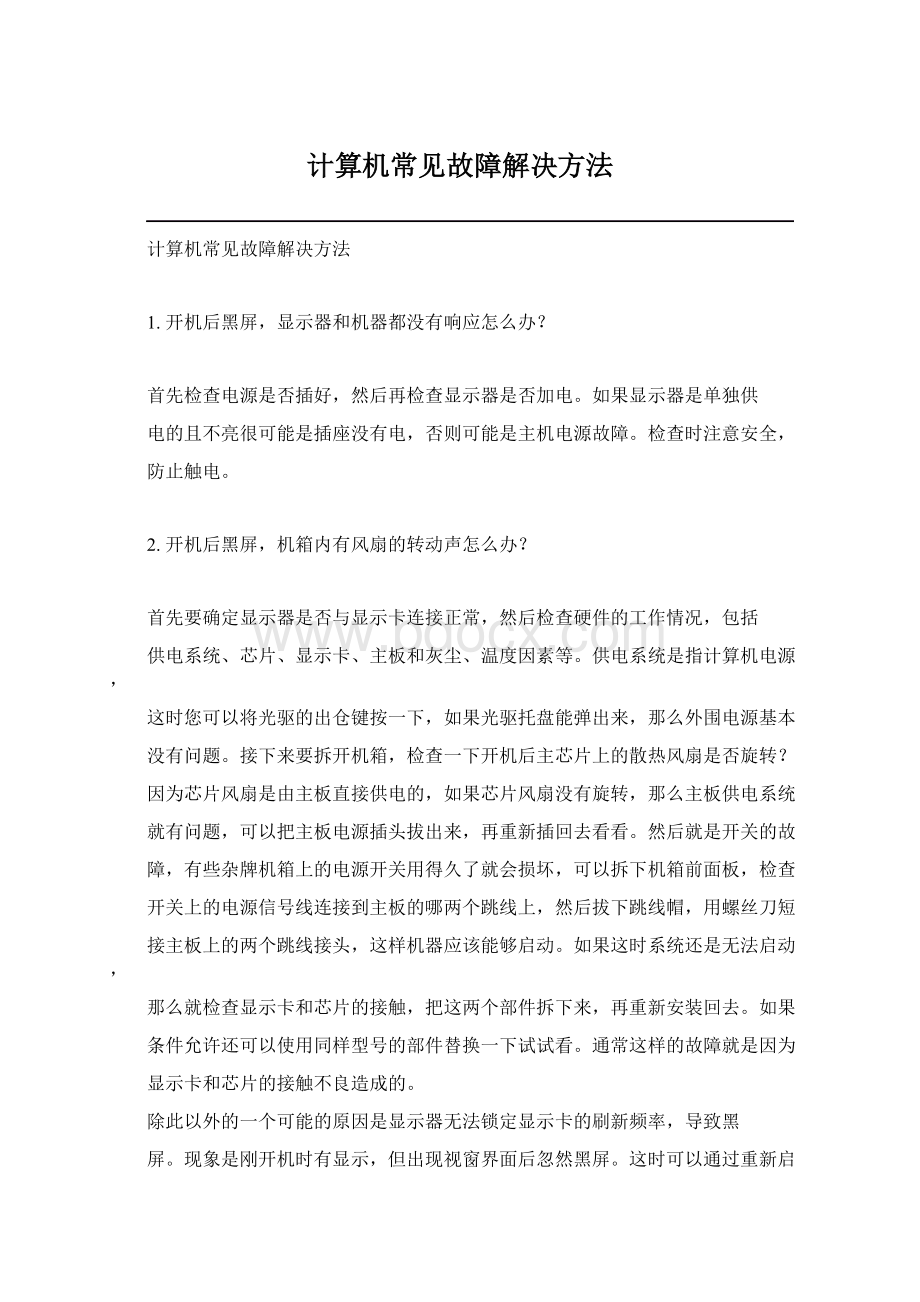
计算机常见故障解决方法
计算机常见故障解决方法
1.开机后黑屏,显示器和机器都没有响应怎么办?
首先检查电源是否插好,然后再检查显示器是否加电。
如果显示器是单独供
电的且不亮很可能是插座没有电,否则可能是主机电源故障。
检查时注意安全,
防止触电。
2.开机后黑屏,机箱内有风扇的转动声怎么办?
首先要确定显示器是否与显示卡连接正常,然后检查硬件的工作情况,包括
供电系统、芯片、显示卡、主板和灰尘、温度因素等。
供电系统是指计算机电源,
这时您可以将光驱的出仓键按一下,如果光驱托盘能弹出来,那么外围电源基本
没有问题。
接下来要拆开机箱,检查一下开机后主芯片上的散热风扇是否旋转?
因为芯片风扇是由主板直接供电的,如果芯片风扇没有旋转,那么主板供电系统
就有问题,可以把主板电源插头拔出来,再重新插回去看看。
然后就是开关的故
障,有些杂牌机箱上的电源开关用得久了就会损坏,可以拆下机箱前面板,检查
开关上的电源信号线连接到主板的哪两个跳线上,然后拔下跳线帽,用螺丝刀短
接主板上的两个跳线接头,这样机器应该能够启动。
如果这时系统还是无法启动,
那么就检查显示卡和芯片的接触,把这两个部件拆下来,再重新安装回去。
如果
条件允许还可以使用同样型号的部件替换一下试试看。
通常这样的故障就是因为
显示卡和芯片的接触不良造成的。
除此以外的一个可能的原因是显示器无法锁定显示卡的刷新频率,导致黑
屏。
现象是刚开机时有显示,但出现视窗界面后忽然黑屏。
这时可以通过重新启
动,进入安全模式,选择刷新频率一般选择60Hz,再重新启动。
有时,也可能
是CIH病毒发作时的表现,可以用防病毒软件引导计算机启动并查杀病毒。
3.开机后系统报警怎么办?
根据不同的报警声确定故障点,并采取对应方法解决。
(1)Award类型的BIOS
115
1短:
系统正常启动。
2短:
常规错误。
解决方法:
重设BIOS。
1长1短:
RAM或主板出错。
1长2短:
显示器或显示卡错误。
1长3短:
键盘控制器错误。
1长9短:
主板FlashRAM或EPROM错误,BIOS损坏。
不断地响(长声):
内存条未插紧或损坏。
不停地响:
电源、显示器未和显卡连接好。
重复短响:
电源有问题。
无声音无显示:
电源有问题。
(2)Phoenix类型的BIOS
1短:
系统启动正常。
1短1短1短:
系统加电自检初始化失败。
1短1短2短:
主板出现错误。
1短1短3短:
CMOS或电池出现错误。
1短1短4短:
ROMBIOS校验失败。
1短2短1短:
系统时钟出现错误。
1短2短2短:
DMA初始化失败。
1短2短3短:
DMA页寄存器出现错误。
1短3短1短:
RAM刷新出现错误。
1短3短2短:
基本内存出现错误。
1短3短3短:
基本内存出现错误。
1短4短1短:
基本内存地址线出现错误。
1短4短2短:
基本内存校验出现错误。
1短4短3短:
EISA时序器出现错误。
1短4短4短:
EASANMI口出现错误。
2短1短2短到2短4短4短(即所有开始为2短的声音的组合):
基本内
存出现错误。
3短1短1短:
从DMA寄存器出现错误。
116
3短1短2短:
主DMA寄存器出现错误。
3短1短3短:
主中断处理寄存器出现错误。
3短1短4短:
从中断处理寄存器出现错误。
3短2短4短:
键盘控制器出现错误。
3短3短4短:
显示卡内存出现错误。
3短4短2短:
显示出现错误。
3短4短3短:
未发现显示只读存储器。
4短2短1短:
时钟出现错误。
4短2短2短:
关机出现错误。
4短2短3短:
A20门出现错误。
4短2短4短:
保护模式中断出现错误。
4短3短1短:
内存出现错误。
4短3短3短:
时钟2出现错误。
4短3短4短:
实时钟出现错误。
4短4短1短:
串行口出现错误。
4短4短2短:
并行口出现错误。
4短4短3短:
数字协处理器出现错误。
(3)兼容BIOS
1短:
系统正常。
2短:
系统加电自检(POST)失败。
1长:
电源错误,如果无显示,则为显示卡出现错误。
1长1短:
主板出现错误。
1长2短:
显卡出现错误。
1短1短1短:
电源出现错误。
3长1短:
键盘出现错误。
4.开机后主板系统为什么无法找到硬盘?
可能的原因是有坏扇区(也称缺陷扇区),即不能被正常访问或不能被正确
117
读写的扇区。
一般表现为:
高级格式化后发现有“坏簇(BadClusters)。
用
SCANDISK等工具软件检查发现有“B”标记,或用某些检测工具发现有“扇区错
误提示”。
5.硬盘的主要故障现象有哪些?
(1)磁道伺服缺陷
现在的硬盘大多采用嵌入式伺服,硬盘中每个正常的物理磁道都嵌入一段或
几段信息作为伺服信息,以便磁头在寻道时能准确定位及辨别正确编号的物理磁
道。
如果某个物理磁道的伺服信息受损,该物理磁道就可能无法被访问。
这就是
“磁道伺服缺陷”。
一般表现为,分区过程非正常中断;格式化过程无法完成;
用检测工具检测时,中途退出或死机,等等。
(2)磁头组件缺陷
指硬盘中磁头组件的某部分不正常,造成部分或全部物理磁头无法正常读写
的情况。
包括磁头磨损、磁头接触面脏、磁头摆臂变形、音圈受损、磁铁移位等。
一般表现为通电后,磁头动作发出的声音明显不正常,硬盘无法被系统BIOS检
测到;无法分区格式化;格式化后发现从前到后都分布有大量的坏簇,等等。
(3)系统信息错乱
每个硬盘内部都有一个系统保留区(servicearea),里面分成若干模块保
存有许多参数和程序。
硬盘在通电自检时,要调用其中大部分程序和参数。
如果
能读出那些程序和参数模块,而且校验正常的话,硬盘就进入准备状态。
如果某
些模块读不出或校验不正常,则该硬盘就无法进入准备状态。
一般表现为,PC
系统的BIOS无法检测到该硬盘或检测到该硬盘却无法对它进行读写操作。
(4)电子线路缺陷
指硬盘的电子线路板中部分线路断路或短路,某些电气元件或IC芯片损坏
等。
有的部分可以通过观察线路板发现缺陷所在,有些则要通过仪器测量后才能
确认缺陷部位。
一般表现为硬盘在通电后不能正常起转,或者起转后磁头寻道不
正常,等等。
(5)综合性能缺陷
118
有些硬盘在使用过程中部分芯片特性改变,或者有些硬盘受震动后物理结构
产生微小变化(如马达主轴受损),或者有些硬盘在设计上存在缺陷……最终导
致硬盘稳定性差,或部分性能达不到标准要求。
一般表现为,工作时噪音明显增
大,读写速度明显太慢,同一系列的硬盘大量出现类似故障,某种故障时有时无
等等。
6.硬盘各部位常见故障有哪些?
硬盘的供电:
硬盘的供电取自主机的开关电源,四个接线柱的电压分别为:
红色为正5V,两条黑色为地线,黄色为正12V,通过线性电源变换电路,变换为
硬盘正常工作的各种电压。
硬盘的供电电路如果出现问题,会直接导致硬盘不能
工作。
故障现象往往表现为不通电、硬盘检测不到、盘片不转、磁头不寻道等。
供电电路常出问题的部位是:
插座的接线柱、滤波电容、二极管、三极管、场效
应管、电感、保险电阻等。
接口:
接口是硬盘与计算机之间传输数据的通路,接口电路如出现故障可能
会导致硬盘检测不到、乱码、参数误认等现象。
接口电路常出故障的部位是接口
芯片或与之匹配的晶振坏、接口插针断或虚焊或脏污、接口排阻损坏,部分硬盘
的接口塑料损坏,导致厂家不予保修。
缓存:
用于加快硬盘数据传输速度,如出现问题可能会导致硬盘不被识别、
乱码、进入操作系统后异常、死机等现象。
BIOS:
用于保存与硬盘容量、接口信息等,硬盘所有的工作流程都与BIOS
程序相关,通断电瞬间可能会导致BIOS程序丢失或紊乱。
BIOS不正常会导致硬
盘误认、不能识别等各种各样的故障现象。
磁头芯片:
贴装在磁头组件上,用于放大磁头信号、磁头逻辑分配、处理音
圈电机反馈信号等,该芯片出现问题可能会出现磁头不能正确寻道、数据不能写
入盘片、不能识别硬盘、异响等故障现象。
前置信号处理器:
用于加工整理磁头芯片传来的数据信号,该芯片如出现问
题可能会出现不能正确识别硬盘的故障现象。
数字信号处理器:
用于处理前置信号处理器传过来的数据信号,并对该信号
解码或接收计算机传过来的数据信号,并对该信号进行编码。
119
电机驱动芯片:
用于驱动硬盘主轴电机和音圈电机。
现在的硬盘由于转速太高导
致该芯片发热量太大而损坏,据不完全统计,70%左右的硬盘电路路障是由该芯
片损坏引起的。
盘片:
用于存储硬盘数据,轻微划伤时可通过软件按一定的算法解码纠错,
严重划伤时,数据不可恢复。
主轴电机:
用于带动盘片高速旋转,现在的硬盘大多使用液态轴承马达,精
度极高,剧烈碰撞后可能会使间隙变大,读取数据变得困难、异响或根本检测不
到硬盘。
该故障现象需用专用设备才能读取里面的数据。
磁头:
用于读取或写入硬盘数据,受到剧烈碰撞时易于损坏,导致不认硬盘。
硬盘受到碰撞后受损可能性更大的是磁头。
音圈电机:
闭环控制电机,用于把磁头准确定位在磁道上。
该电机较少损坏。
定位卡子:
用于使磁头停留在启停区,IBM等系列的硬盘的卡子易错位,导
致磁头不能正常寻道。
在无开盘维修条件的情况下,可按一定的角度适当敲击硬
盘,使卡子回复到正确位置。
7.开机检测不到光驱或者检测失败怎么办?
光驱的丢失多数是安装了新的软件或者新的驱动程序后出现的,也可能是机
器感染了病毒等原因所致。
(1)数据线接反或者数据线损坏
当光驱丢失时,应首先检查一下光驱的数据线是否接反了,是否有松动。
如
果没有上述问题,可以更换一条数据线试一试。
(2)跳线设置与硬盘有冲突
当光驱的跳线和在同一条数据线上连接的硬盘相同时就会出现找不到光驱
(也可能没有硬盘)的情况,这时只要将光驱的跳线跳成和硬盘不一样即可。
为
了提高数据传输率,最好将硬盘和光驱分开在两个IDE接口上。
(3)IDE接口损坏
如果是突然出现光驱的盘符丢失,无法使用光驱,这时可将光驱和硬盘的接
口互换一下。
如果再次启动后发现能够找到光驱,但却找不到硬盘,这说明是原
120
来接光驱的IDE接口损坏了。
如果互换后电脑能够正常启动,但仍旧没有光驱,
这说明是光驱自身的原因,这时只能更换光驱。
8.Windows启动时死机怎么办?
一种情况是在进入高分辨率图形画面之前瘫痪,这时会出现一个低分辨率蓝
色屏幕,上面可能有一些白色英文信息,俗称“蓝屏”。
这可能是系统文件损坏,
或者某个硬件板卡发生故障,或者某个驱动程序安装错误等原因造成的。
解决这
类故障的办法是:
可以首先尝试重新启动后,进入安全模式,如果能够进入,再
检查是否可以使用最近一次安全的配置进入系统,然后重新安装新的驱动程序。
如果不能进入安全模式,可以尝试打开机箱,只保留显示卡、硬盘和内存,将其
他板卡外设拔下,尝试是否能够进入系统。
然后逐一恢复系统配置,定位故障板
卡。
拔插时注意预防静电。
另外一种情况是在进入高分辨率桌面后系统不响应。
这有可能是与域服务
器、共享资源联系不上或某些杀毒软件互相冲突造成的,可以进入安全模式,卸
载冲突的软件或共享资源。
9.Windows启动很慢怎么办?
(1)增加内存、硬盘容量及设定虚拟内存
如果计算机的内存、硬盘及虚拟内存不足,会导致Windows启动很慢,且进
入系统后硬盘响个不停,这时用户可选择增加内存、硬盘的容量或者自定义虚拟
内存的最小值和最大值。
要设定虚拟内存,在“我的电脑”单击鼠标右键选择“属
性”,在“高级”选项里的“效能”对话框中,对“虚拟内存”进行设置。
(2)查看桌面图标数量
桌面上图标太多也会降低系统启动速度。
Windows每次启动并显示桌面时,
都需要逐个查找桌面快捷方式的图标并加载它们,图标越多,所花费的时间当然
就越多。
有些杀毒软件提供了系统启动扫描功能,这将会耗费很多时间,影响启
动速度。
应将桌面上不常用的图标移到文件夹中或删除。
121
(3)卸载Windows中不必要的应用程序
与DOS系统相比,Windows过于庞大,而且伴随安装新软件、加载运行库、
添加新游戏等变得更庞大。
这时可以卸载Windows中不必要的应用程序,同时也
要删除程序使用的DLL文件,这样就可以提高启动速度。
(4)减少USB外设
由于Windows启动时会对各个驱动器(包括USB外设)进行检测,过多的
USB外设会增加电脑的启动时间。
应该尽量在启动后再连接USB设备。
如果没有
USB设备,那么建议直接在BIOS设置中将USB功能关闭。
(5)停止不必要的文件夹和打印机共享
只要停止共享文件夹和打印机即可:
选择“开始→设置→网络和拨号连接”,
右击“本地连接”,选择“属性”,在打开的窗口中取消“此连接使用下列选定的
组件”下的“Microsoft网络的文件和打印机共享”前的复选框,重启电脑。
(6)减少硬盘分区
最好不要为硬盘分太多的区。
因为Windows在启动时必须装载每个分区,
随着分区数量的增多,完成此操作的时间总量也会不断增加。
(7)查杀病毒
如果计算机感染了病毒,那么系统的运行速度会大幅度变慢,甚至不能启动。
这时应使用较新的防病毒软件对计算机查杀病毒。
10.Windows系统反复自动重新启动怎么办?
引起计算机自动重启的原因有很多,可考虑按以下步骤进行检查、处理:
(1)查杀病毒
有许多计算机病毒可以引起计算机自动重启,其中比较典型的就是“冲击
波”病毒,发作时会提示系统将在60秒后自动重启。
要判断是否属于病毒破坏,
可以使用最新版的杀毒软件查杀病毒。
(2)修复损坏的系统文件
当系统文件被破坏时,如Windows2000中KERNEL32.DLL、Windows98中FONTS
目录下的字体等系统运行时所需的基本文件被破坏时,系统会因为无法完成初始
122
化而重新启动。
最直接的解决方法就是进行覆盖安装或者重新安装。
(3)取消定时软件或计划任务
如果在“计划任务栏”里设置了重新启动或加载某些工作程序,当定时时刻
到来时,计算机也会再次启动。
对于这种情况,可以打开“启动”项,检查里面
有没有不熟悉的执行文件或其他定时工作程序,将其屏蔽后再开机检查。
也可以
在“开始”→“运行”栏中直接输入“Msconfig”命令并选择启动项。
(4)检查CPU是否有问题
CPU内部部分功能电路损坏或二级缓存损坏时,计算机也能自动重启。
可尝
试在CMOS中屏蔽二级缓存(L2)或一级缓存(L1),看主机是否能够正常运行,
或直接用好的CPU进行替换排除。
(5)检查内存是否有问题
多数时候内存损坏时开机会报警,但内存损坏后不报警的故障还是有的。
如
果内存条上某个芯片不完全损坏,在运行时也会因为内存发热量大而导致功能失
效意外重启。
可通过替换内存条以确定故障部位。
另外,市电质量、电磁干扰、机箱散热等因素都会造成计算机反复自动重启,
如遇到不能确定的原因,最好送到专业维修机构进行检查。
11.当程序因某种原因陷入死循环,如何强行退出该程序?
使用Ctrl+Alt+Del调出任务管理器,在任务管理器的“应用程序”界面中,
找到陷入死循环的应用程序(一般提示为“无响应”)。
选中该程序(变蓝),单
击“结束任务”即可。
12.进入系统后,提示文件丢失或者损坏怎么办?
可以利用Windows安装光盘找回丢失或损坏的文件,具体方法是:
(1)系统可正常运行到桌面时
①先记录下系统提示丢失或损坏的文件名及其在原系统中的位置。
②选择“开始→运行”命令,键入“Sfc”,运行系统文件检查器。
123
③在弹出的窗口中,单击“扫描改动过的文件”,然后在要恢复的文件栏里
填入丢失或损坏的文件名,点击“开始”按钮。
④在“还原自”栏里,输入Windows安装盘的路径,一般系统会自动显示
丢失文件的默认目录,若显示文件的位置与你刚才记录的不同,则以记录的为准。
⑤接下来系统会提示是否保存原来的文件,笔者建议先选“保存”,等
Windows运行正常后,再从“C:
\Windows\helpdesk\sfc”目录下把你保存的文
件删除。
(2)系统不能正常运行到桌面时
当系统不能正常运行到桌面时,需要使用DOS来解决问题。
第一种情况:
你
知道要恢复的系统文件名称以及它在Windows安装光盘中的位置。
首先记得把
Windows系统安装文件拷贝到硬盘某一个分区下,比如我们把文件拷贝到E:
\Windows目录下(如果你的硬盘空间足够大,最好平常就准备一个分区专门存
放系统安装文件及其他常用软件的安装文件),然后在DOS状态下进入E:
\Windows目录,键入“extract/yE:
\Windows\Windows_30.cabes.dllC:
\Windows\system”。
这行DOS命令的意思是:
从系统安装盘E:
\Windows中提取
Windows_30.cab压缩包里的es.dll文件,替换C:
\Windows\system下发生错
误的es.dll文件。
第二种情况:
只知道是哪个系统文件坏掉了,但不知道它在
安装盘中的位置。
首先用“extract/yC:
\Windows\Command\ebd\ebd.cab
ext.exe/lE:
\Windows”命令,把Ebd.cab压缩包中的Ext.exe文件解压到安
装盘目录下。
使用Ext.exe命令可以很快在系统安装文件中找到未知路径的系统
文件。
在系统安装盘目录下键入Ext命令,接着会出现“Pleaseenterthepath
windowsCABfiles(a:
)”提示,键入Windows安装盘所在路径,本例中是“E:
\Windows”,回车后出现“Pleaseenterthename(s)ofthefile(s)you
wanttoextract”时,键入你所需要恢复的文件名,再次回车后系统会提示:
“Pleaseenterthepathfoex-tractdo(‘enter’forcurrentdirectory):
”,
这里需要指出将文件解压释放到哪个目录下,比如C:
\Windows\system,再次
回车后会出现确认信息。
然后按下“Y”键,Ext令就会自动对所有CAB压缩包
进行搜索,找到用户所需的系统文件并进行释放。
这种方法是无法进入Windows
图形界面时的最佳选择。
而且,我们在图形界面下也可使用此方法,利用其通配
124
符支持功能,在图形界面下同时释放大量相同类型的文件。
13.系统出现引导故障怎么办?
以WindowsXP操作系统为例,如果操作系统出现引导故障,重新启动计算
机,按F8键,可以显示一个包含如图2.132选项的菜单。
图2.132引导故障菜单
它是为帮助用户修复妨碍正常引导的故障而设计的。
如果是由于新安装软件
造成的引导故障可以选择最后一次正确配置重新进入系统。
如果是其他的原因可
以进入安全模式进行检查。
14.分区表发生故障怎么办?
若分区表发生故障,可通过下述急救措施进行修复或恢复:
(1)查杀病毒。
(2)用Fdisk命令修复:
先用Windows98启动盘启动系统,在提示符下输
入“Fdisk/mbr”命令即可覆盖主引导区记录。
(3)用Fixmbr修复引导记录:
在Windows2000/XP中,Fixmbr用于修复
125
和替换指定驱动器的主引导记录、Fixboot用于修复知道驱动器的引导扇区、
Diskpart能够增加或者删除硬盘中的分区、Expand可以从指定的CAB源文件中
提取出丢失的文件、Listsvc可以创建一个服务列表并显示出服务当前的启动状
态、Disable和Enable分别用于禁止和允许一项服务或者硬件设备等等,而且
输入“help”命令可以查看到所有的控制命令以及命令的详细解释。
(4)更换工具调整分区:
在删除分区或者是重新创建分区的时候,如果遇
到意外原因死机或断电,这时候再使用原先的工具可能无法识别当前硬盘的分区
表,必须更换另外一款分区表软件进行修复。
比如使用Fdisk分区时意外死机,
这时候再通过Fdisk就无法顺利进行,可以采用PQMagic之类的第三方分区软件
解决。
分区表对于系统的正常稳定运行影响非常大,一般情况下最好不要采用
DM之类快速分区格式化软件,否则有可能导致后期使用过程中频频出现意想不
到的麻烦。
15.计算机运行速度异常缓慢怎么办?
(1)查杀病毒。
(2)检查开机后是否有自动运行的软件会与其他软件造成冲突。
(3)检测硬盘是不是有坏道,造成读取数据错误,产生缓慢现象。
(4)检查是否有无效的网络驱动器。
16.不能正常关机时怎么办?
有多种不能正常关机的情况,其现象和处理方法如下:
(1)退出Windows时的声音文件损坏
首先确定“退出Windows”声音文件是否已毁坏,单击“开始”→“设置”
→“控制面板”,然后双击“声音”。
在“事件”框中,单击“退出Windows”。
在“名称”中,单击“(无)”,然后单击“确定”,接着关闭计算机。
如果Windows
正常关闭,则问题是由退出声音文件所引起的,要解决这一问题,可选择下列一
种操作:
从备份中恢复声音文件,或重新安装提供声音文件的程序,或将Windows
126
配置为不播放“退出Windows”的声音文件。
(2)快速关机不正常
在Windows98操作系统中,快速关机可以大大减少关机时间。
但是,该功能
与某些硬件不兼容,如果计算机中安装了这些硬件,可能会导致计算机停止响应。
可禁用快速关机,先单击“开始”→“运行”,在“打开”框中键入“Msconfig”,
然后